Частина 1-створення загального малюнка.
Крок 1.
Створіть новий файл: 50 на 50 px, з RGB Colour і прозорим заднім шаром. Назвіть шар Outline (Зовнішня обведення).
Виберіть колір # 565656 (Переконайтеся, що у вас є цей сірий колір).
Наблизьте картинку на 1600%. Візьміть Pencil tool (розміром 1px і зробіть горизонтальну лінію довжиною 5px. Далі опустіться вниз і пересуньтеся на 1px вправо. Намалюйте лінію довжиною 2px. Зробіть все, як показано на малюнку:
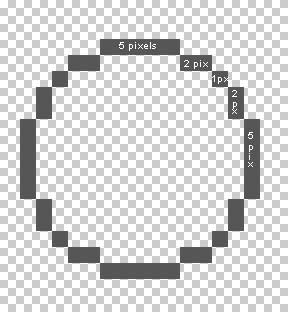
Крок 2.
Створіть новий слой.Назовіте його Fill (заповнення). Зараз ми повинні приступити до фарбування.
Візьміть колір # A1A1A1 і зафарбуйте їм ті точки, які показані на малюнку:
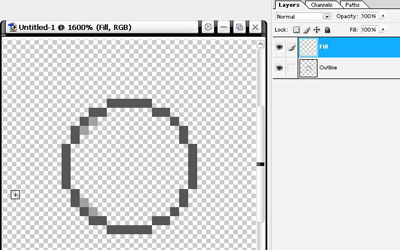
Далі візьміть колір #AEAEAE і повторіть те ж саме:
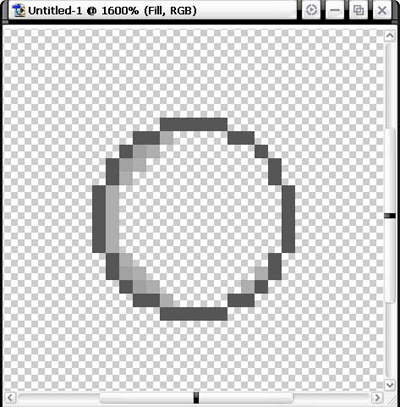
Потім по черзі # C2C2C2:
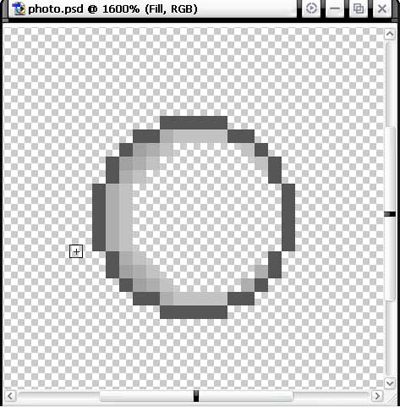
Крок 3.
Створіть новий шар і назвіть його Left hand (ліва рука) .Це для нас вона ліва, тому що дивимося на спереду, а для малюнка вона права (прім.переводчіка).
Візьміть колір # 565656 і намалюйте їм горизонтальну лінію розміром 2px.Проделайте все так, як показано на малюнку:
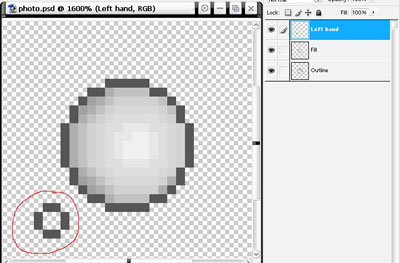
На тому ж самому шарі зафарбуйте верхній лівий кут кольором # E7E7E7. Потім # D2D2D2 для верхнього правого кута і нижнього лівого. Колір #AEAEAE для нижнього правого кута:
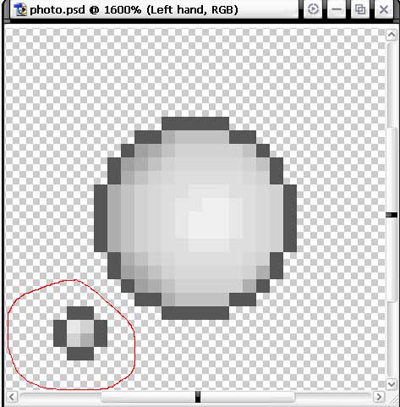
Продублюйте шар Left hand і назвіть його Right hand (Права рука). Використовуйте Move Tool (V) і перемістіть шар на праву сторону:

Об'єднайте шари Outline і Fill. Назвіть новий шар Body (Тіло):
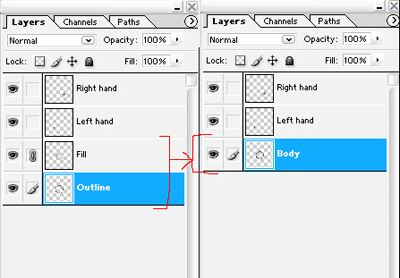
Крок 5.
Створіть шар-папку exp? Ressions (Вирази особи). Для нашого малюнка існує два вирази обличчя: відкриті очі і закриті очі (миготливі).
Створіть в папці шар Open eyes (Відкриті очі) і на цьому тлі кольором # 565656 намалюйте очі, як показано на малюнку (3px в висоту і 2px між очима):
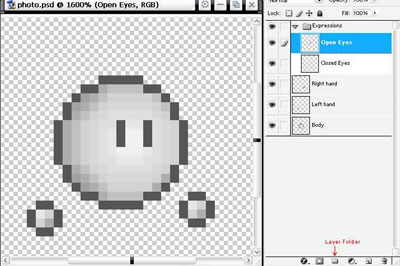
У цій же папці створіть шар Closed eyes (Закриті очі). Сховайте шар Open eyes і намалюйте кольором # 565656 горизонтальну лінію розміром 6px:
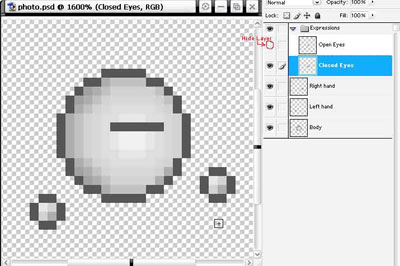
Крок 6.
Якщо ви хочете поміняти колір, то зайдіть в Layer> New Adjustment Layer> Hue / Saturation (Ctrl, U). Помітьте Colorize і поміняйте Hue and Saturation. збережіть:
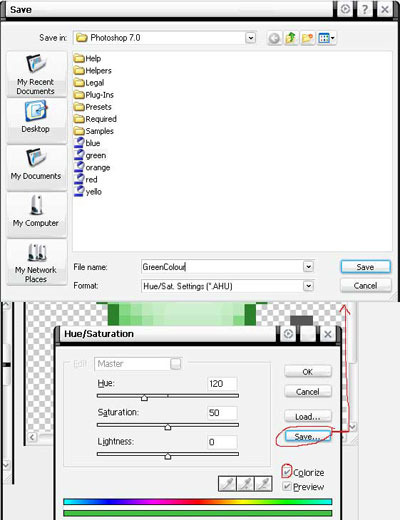
Далі виконайте те ж саме з іншими верствами, натискаючи на кнопку Load:
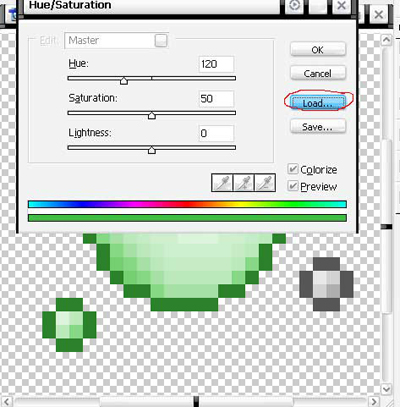
Крок 7.
Переходьте в Adobe Image Ready (Ctrl, Shift, M).
(Анімація в ФШ CS3 і вище: Window> Animation)
Крок 8.
Якщо ви хочете зробити нормальну анімацію, скажімо просто рух руки, додавайте по 1px весь час:
Теж саме можна зробити з очима, тілом і т.д.
Якщо хочете швидше, додавайте більше, ніж 1px.